¿Cómo cambiar tu foto de perfil en YouTube? - Personaliza la imagen de tu cuenta YouTube

A lo largo de los años, YouTube se ha convertido en una plataforma de referencia para compartir videos en línea. Miles de usuarios crean una cuenta, realizan su contenido y lo comparten con el mundo, y una de las primeras cosas que debes hacer para personalizar tu perfil es cambiar la imagen de perfil. En seguida, vas a ver cómo puedes hacerlo fácilmente.
Cambiando la imagen de perfil en YouTube a través del navegador
Cambiar la imagen de perfil en YouTube es una tarea sencilla que se realiza a través del navegador en tu PC. En este artículo, te explicaremos paso a paso cómo realizar este cambio para que tu perfil refleje tu personalidad y estilo.
- Antes de comenzar, es importante tener en cuenta que necesitarás una cuenta de Google para cambiar tu imagen de perfil en YouTube. Si aún no tienes una cuenta, puedes crear una de forma gratuita en el sitio web de Google.
Una vez que tengas tu cuenta de Google y estés listo para cambiar tu imagen de perfil, sigue estos pasos:
- Abre tu navegador web y ve a la página principal de YouTube. Si ya has iniciado sesión en tu cuenta de Google, serás redirigido automáticamente a tu página de inicio de YouTube. Si no has iniciado sesión, haz clic en el botón 'Iniciar sesión' en la esquina superior derecha de la pantalla e ingresa tus credenciales de inicio de sesión.
- Una vez que estés en tu página de inicio de YouTube, haz clic en el ícono circular en la esquina superior derecha de la pantalla. Este ícono representa tu imagen de perfil actual, de allí selecciona 'tu canal'.
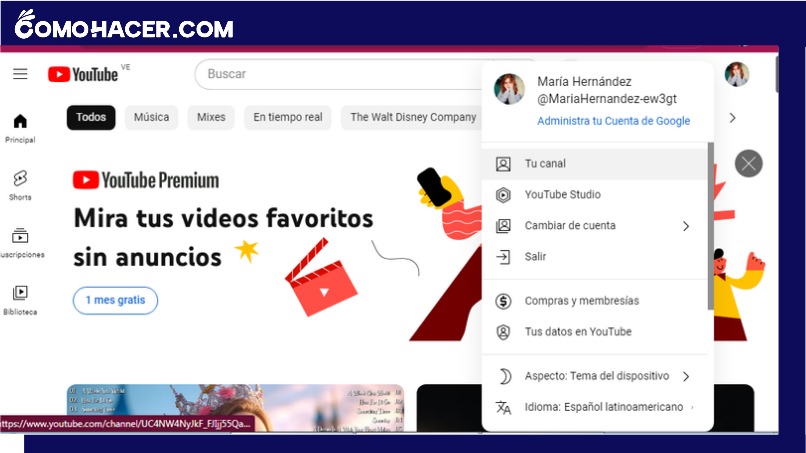
- Se abrirá un menú desplegable con varias opciones. Haz clic en la opción 'Cambiar imagen' para continuar.
- A continuación, se te presentarán diferentes opciones para cambiar tu imagen de perfil. Puedes seleccionar una imagen existente de tu biblioteca de fotos de Google, tomar una foto en el momento con tu cámara web o cargar una imagen desde tu computadora.
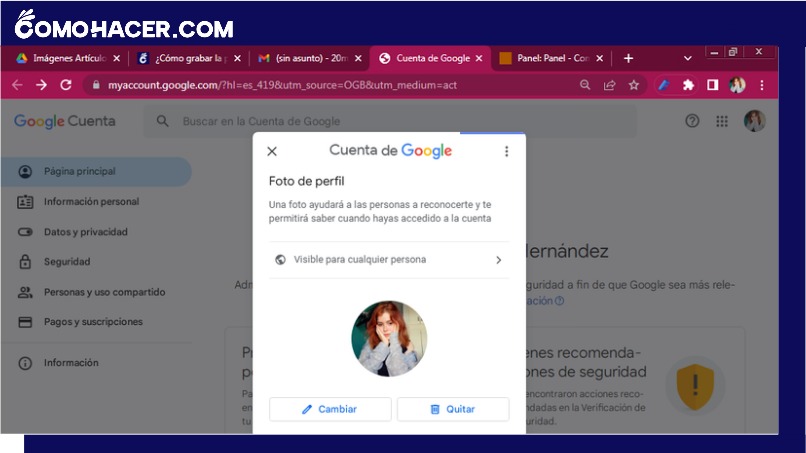
- Si eliges seleccionar una imagen existente de tu biblioteca de fotos de Google, se te mostrará un catálogo de imágenes. Selecciona la que más te guste y haz clic en 'Aceptar' para continuar.
- Si prefieres tomar una foto en el momento, asegúrate de tener una cámara web conectada a tu computadora. Haz clic en el botón 'Tomar una foto' y sigue las instrucciones en pantalla para capturar la imagen.
- Si decides cargar una imagen desde tu computadora, haz clic en el botón 'Seleccionar una foto desde tu computadora' y busca la imagen que deseas usar. Una vez que la encuentres, selecciónala y haz clic en 'Aceptar'.
- Después de haber elegido o tomado la imagen, se te mostrará una vista previa de cómo se verá tu nueva imagen de perfil en YouTube. Si estás satisfecho con la elección, haz clic en el botón 'Establecer como foto de perfil' para finalizar el cambio. Luego puedes empezar a subir videos a Youtube y generar más visitas.
Cambiando la imagen de perfil en YouTube a través de la app
Conseguir el aspecto adecuado para tu perfil de YouTube es esencial para destacar entre la multitud de creadores de contenido. Tu foto de perfil puede ser el primer punto de contacto con tu audiencia, por lo que es importante asegurarse de que refleje quién eres y lo que haces.
Por fortuna, cambiar tu imagen de perfil en YouTube es bastante sencillo y se puede hacer a través de la aplicación o mediante tu cuenta de Gmail. En este artículo, te explicaremos paso a paso cómo hacerlo.
- Paso 1: Abre la aplicación de YouTube en tu dispositivo y asegúrate de haber iniciado sesión en tu cuenta.
- Paso 2: En la esquina superior derecha de la pantalla, verás un icono de perfil. Toca en ese icono para acceder a tu perfil.
- Paso 3: Una vez en tu perfil, verás una pequeña imagen de perfil en la esquina superior izquierda. Toca sobre ella.
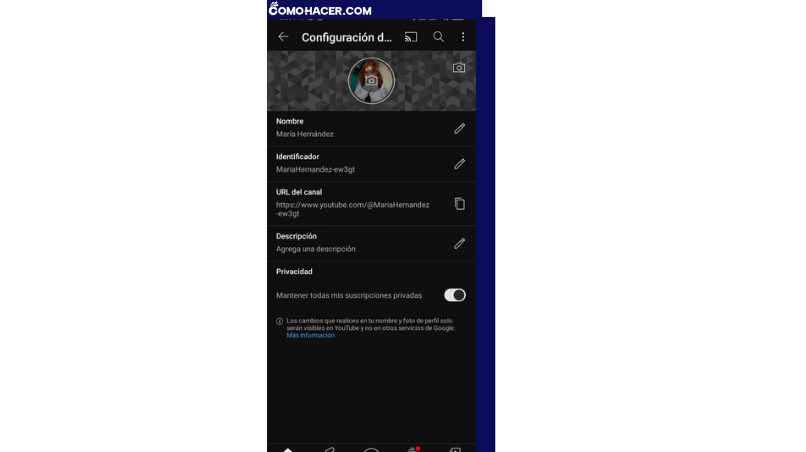
- Paso 4: Se te presentarán varias opciones, incluida la opción 'Cámara'. Toca en esa opción para seleccionar una foto desde tu galería o tomar una nueva.
- Paso 5: Ajusta la foto a tu gusto y toca en 'Aceptar' o 'Guardar' para confirmar los cambios.
¡Y eso es todo! Tu nueva imagen de perfil se actualizará automáticamente en YouTube.
¿Cómo cambiar tu foto de perfil de YouTube a través de Gmail?
Cambiar la imagen de perfil en YouTube es una tarea sencilla que se realiza a través del navegador. Antes de comenzar, es importante tener en cuenta que necesitarás una cuenta de Google para cambiar tu imagen de perfil en YouTube.
Si aún no tienes una cuenta, puedes crear una de forma gratuita en el sitio web de Google. La cual puedes realizar con solo presionar 'Crear cuenta' al momento de entrar en el apartado de inicio de sesión. Aquí deberás proporcionar los datos, una contraseña ¡Y listo!
Ahora bien, una vez creada la cuenta sigue estos pasos:
- Abre tu navegador web y ve a la página de inicio de YouTube.
- Inicia sesión en tu cuenta de Gmail si aún no lo has hecho.
- Una vez que hayas iniciado sesión, haz clic en tu foto de perfil en la esquina superior derecha de la pantalla.
- Se abrirá un menú desplegable. Haz clic en 'Cambiar foto de perfil'.
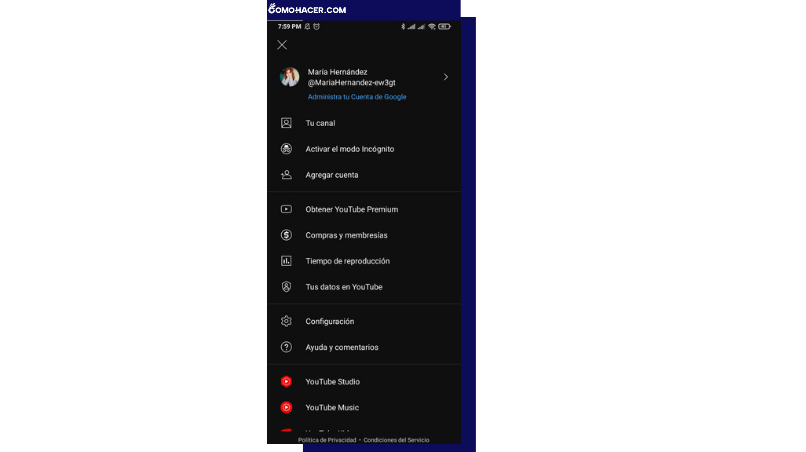
- Se te redireccionará a la página de Google Fotos, donde podrás seleccionar una imagen existente o subir una nueva desde tu computadora.
- Después de seleccionar la imagen, deberás ajustarla según tus preferencias y haz clic en 'Aceptar' o 'Guardar' para finalizar. Recuerda que estos cambios pueden tomar algunos minutos para reflejarse en tu perfil de YouTube.
Consejos para cambiar tu foto de perfil en YouTube
Cambiar tu foto de perfil en YouTube no se trata solo de seleccionar una imagen bonita. Aquí tienes algunos consejos que pueden ayudarte a destacar aún más e incluso generar más visitas en la aplicación:
- Elige una imagen que refleje tu personalidad o el tema de tu canal. Esto ayudará a que los espectadores te identifiquen fácilmente.
- Utiliza una foto de alta calidad. Una imagen pixelada o borrosa puede dar una mala impresión.
- Asegúrate de que la imagen se ajuste bien al espacio del perfil. Si es demasiado grande o demasiado pequeña, puede perderse detalles importantes.
- Evita fotos demasiado recargadas o con muchos elementos. Lo ideal es mantenerlo simple y limpio.
- Sé coherente. Si ya tienes una imagen de perfil que los espectadores reconocen, considera la posibilidad de hacer pequeños cambios en lugar de cambiar drásticamente.
Ahora que sabes cómo cambiar tu imagen de perfil en YouTube, no dudes en experimentar y encontrar el aspecto perfecto para tu canal. Recuerda que tu foto de perfil es una parte importante de tu marca personal, así que asegúrate de que sea auténtica y represente quién eres como creador de contenido. ¡Buena suerte!
Deja una respuesta